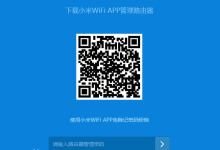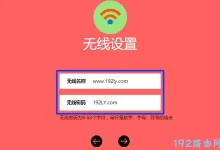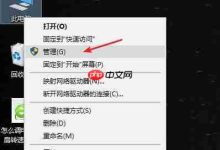在本文中,鸿哥将给大家详细介绍,使用手机设置水星MAC1300R路由器wifi密码的方法。
手机设置路由器wifi密码的操作步骤,与电脑设置时大体相同,都需要先登录到路由器的设置页面;
然后找到并打开“无线设置”或者“WiFi设置”选项,就可以修改路由器的wifi密码了。
(1)、如果你的水星MAC1300R路由器还不能上网,需要用手机来设置上网,请阅读下面的文章:
(2)、还可以用电脑来修改水星MAC1300R的wifi密码,详细的操作步骤,请阅读教程:

第一步、连接路由器的信号
用手机修改路由器wifi密码时,,否则手机无法管理路由器。
本文中,鸿哥演示的时候,需要修改www.192ly.com这个无线信号的密码;所以,我的需要需要先连接到www.192ly.com这个无线信号,如下图所示。
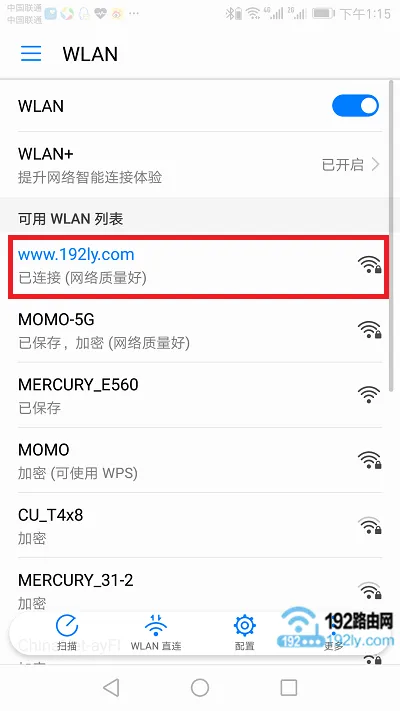
第二步、登录到设置界面
在手机浏览器中输入:,打开水星MAC1300R路由器的登录界面——>然后输入正确的“登录密码”,就可以登录到设置界面了,如下图所示。
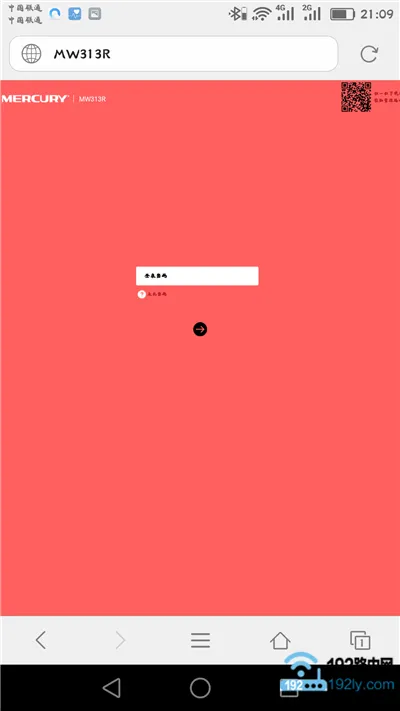
(1)、在手机浏览器中输入:melogin.cn 后,。遇到这个问题的时候,请阅读下面的教程,查看详细的解决办法。
(2)、很多人在这一步的时候,,从而无法登录到设置界面。
如果是忘记了水星MAC1300R的登录密码,这时候就不能够修改wifi密码了。此时的解决办法是:
把水星MAC1300R路由器恢复出厂设置,然后重新设置它上网、重新设置wifi密码。
如果不知道如何把水星MAC1300R路由器恢复出厂设置,可以阅读下面的文章:
恢复出厂设置后,如果不知道要如何设置水星MAC1300R路由器,可以点击阅读下面的教程:
第三步、手机修改wifi密码
手机登录到水星MAC1300R的设置界面后,依次点击“高级设置”——>“无线设置”——>“主人网络”打开,然后就可以修改wifi密码了,如下图所示。
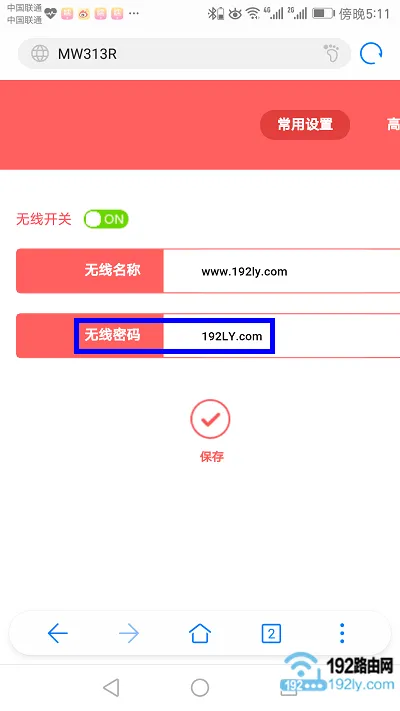
wifi密码,建议用 的组合来设置,并且wifi密码的长度,最好大于8位。这样设置的wifi密码,安全性最高,可以有效保护wifi不被蹭网。
如果只修改了水星MAC1300R路由器的wifi密码,而wifi名称没有修改。就可能会出现手机、平板电脑、笔记本电脑等无线设备,。
如果以遇到了这个问题,建议阅读下面的文章,查看详细的解决办法。

 路由网
路由网